 |
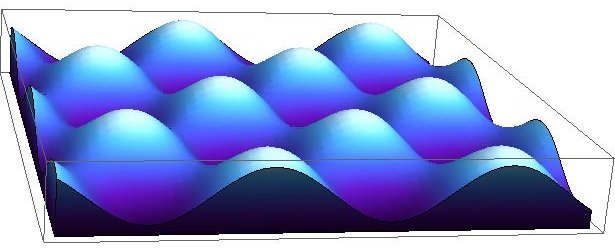 |
Úvodní seznámení s matematickými programy
Grafy 2D a 3D
MathCad 14 - Grafy 2D a 3D
Grafy se dají vkládat pomocí panelu Graph, případně pomocí nabídky Insert/Graph.Grafy 2D
Graf x,y
Parametrický graf
Graf na zobrazení dat
Tabulku na data vytvoříme pomocí nabídky Insert/Data/Table.Aby se v grafu zobrazovaly body je nutné to nastavit v nastavení grafu - Properties/Traces/trace1/type - Points. Také je dobré zvětšit velikost bodů.
Grafy 3D
Graf x,y,z
Vykreslení 3D grafu není příliš přehledné, vyplatí se změnit v nastavení grafu v Apearance/Fill Option na Fill Surface a Color Option na Color Map.
Parametrický graf - křivka
Mathcad nemá přímo parametrický graf 3D, který by vykresloval spojitou křivku. Je však možné vykreslit křivku jako množinu bodů. Pro zobrazení se používá 3D Scatter Plot.Parametrický graf - plocha
Vykreslení 3D grafu není příliš přehledné, vyplatí se změnit v nastavení grafu v Apearance/Fill Option na Fill Surface a Color Option na Color Map.